L'écran d'accueil offre un accès facile à toutes les fonctionnalités d'OfficeLink et permet des communications rapides avec vos contacts.
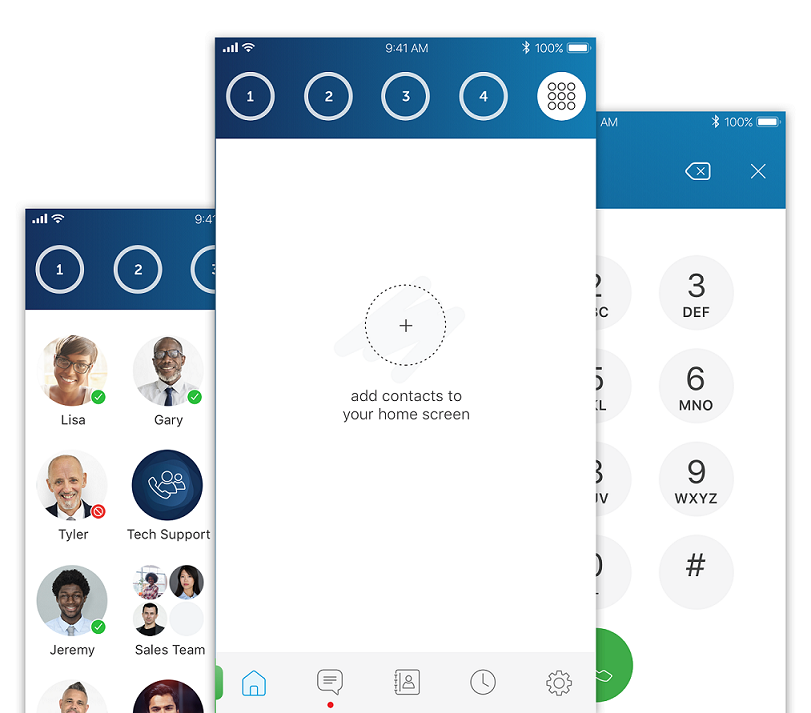
Suivez les informations spécifiques à votre type de téléphone portable;
- iPhone
- Présentation de l'écran d'accueil
La barre d'en-tête située en haut de l'écran d'accueil affiche des icônes en forme de cercle pour accéder aux appels parqués et au clavier téléphonique. La barre de navigation située en bas de l’écran, fournit des icônes permettant d'accéder à toutes les autres fonctionnalités d'OfficeLink. Le reste de l'écran d'accueil est conçu pour ajouter les contacts souhaités sous forme de mosaïques afin de permettre des communications rapides avec ces contacts.

- Barre d'en-tête
Les quatre cercles numérotés, qui indiquent les appels parqués, ne sont sensibles que lorsqu'un appel est parqué sur l'un d'eux. Pour en savoir plus, voir Parquer un appel. Le cercle le plus à droite ouvre le clavier téléphonique, très utile pour passer des appels vers des numéros de téléphone qui ne figurent pas dans vos Contacts ou votre Historique des appels.
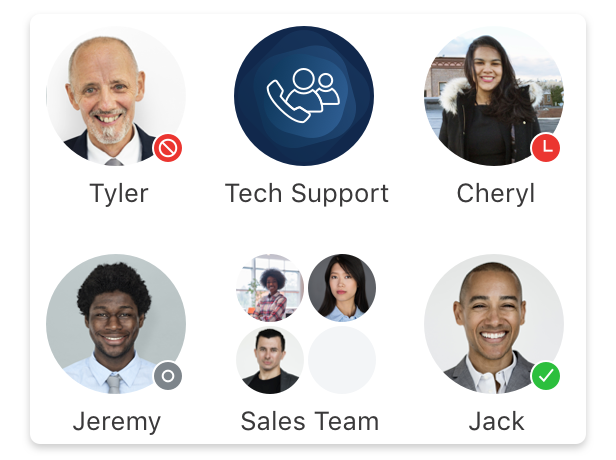
- Mosaïques
L'espace situé sous la barre d'en-tête de l'écran d'accueil permet d'ajouter des mosaïques. Vous pouvez créer une mosaïque pour un contact individuel ou un groupe de contacts.
Il existe trois écrans d’accueil où vous pouvez ajouter des Mosaïques. Le premier écran d’accueil est indiqué par les poins indiqués avec une bordure rouge dans l’image ci-après. Pour accéder au deuxième et troisième écran d’accueil, glisser à gauche une fois ou deux fois, ce qui permet de déplacer les points à la deuxième ou troisième positions. Chaque écran d’accueil peut contenir jusqu’à 16 Mosaïques.

Pour ajouter une mosaïque à un écran d’Accueil:
à l’écran d’Accueil auquel vous voulez ajouter une Mosaïque, appuyez sur l’icône
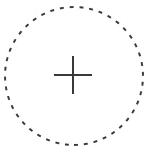 . Un panneau Ajouter aux options d’accueil s’affiche sur la partie inférieure de l’écran mobile affichant les options que vous pouvez ajouter à l’écran d’accueil.Pour ajouter des contacts :
. Un panneau Ajouter aux options d’accueil s’affiche sur la partie inférieure de l’écran mobile affichant les options que vous pouvez ajouter à l’écran d’accueil.Pour ajouter des contacts :- Appuyez sur Ajouter contact. L’écran Rechercher la liste de contacts est affiché.
- Appuyez sur chaque contact que vous voulez ajouter (une coche s’affiche à côté de chaque contact sélectionné).
- Appuyez sur Ajouter à Accueil sur la partie inférieure de l’écran.
- Appuyez sur Enregistrer sur la partie inférieure de l’écran d’accueil.
Chaque mosaïque affiche l’ état de disponibilitéde ce contact. Touchez n'importe quelle mosaïque pour accéder aux options permettant d'appeler, de discuter ou d'afficher les détails de ce contact. Pour les informations connexes, voir Gérer les contacts et Gérer des groupes.
Pour ajouter une touche de fonction :- Appuyez sur Ajouter touche de fonction.
- Un panneau de touches s'affiche où vous devez saisir le nom de la touche de fonction et le code correspondant dans les champs spécifiques. Pour afficher la liste des codes de fonction pris en charge, consultez la rubrique Informations sur les fonctions utilisateur dans le Guide des fonctions et de la programmation du MiVoice Office 250 dans la documentation du MiVoice Office 250.Note:
Vous pouvez ajouter des codes de fonction en utilisant les caractères * et # et les chiffres 0 à 9 uniquement car le clavier téléphonique ne prend en charge que ces caractères.
- Appuyez sur Ajouter sur la partie supérieure du clavier.
Appuyez sur n'importe quelle touche de fonction dans la Mosaïque pour exécuter la fonction définie pour cette touche de fonction.
- Barre de navigation
De gauche à droit, les icônes dans la barre de navigation fournissent l’accès à l’écran d’accueil, messages, contacts, historique d’appel et paramètres comme indiqué sur l’image suivante.

Votre présence actuelle (état de disponibilité) s’affiche en vert (disponible), rouge (occupé), ou rouge et blanc (ne pas déranger) la ligne verticale sur le côte gauche de la barre de navigation comme indiqué dans les deux images ci-dessus. Pour définir votre présence ou accéder à votre profil, balayer la barre de navigation vers la droite et taper sur votre icône ou avatar de présence désiré.

- Présentation de l'écran d'accueil
- Android
- Présentation de l'écran d'accueil
La barre d'en-tête située en haut de l'écran d'accueil affiche des icônes en forme de cercle pour accéder à l'icône du menu de navigation
 , aux appels parqués et au clavier téléphonique. Lorsque le menu de navigation est ouvert, il permet d'accéder à toutes les autres fonctionnalités d'OfficeLink. Le reste de l'écran d'accueil est conçu pour ajouter les contacts souhaités sous forme de mosaïques afin de permettre des communications rapides avec ces contacts.
, aux appels parqués et au clavier téléphonique. Lorsque le menu de navigation est ouvert, il permet d'accéder à toutes les autres fonctionnalités d'OfficeLink. Le reste de l'écran d'accueil est conçu pour ajouter les contacts souhaités sous forme de mosaïques afin de permettre des communications rapides avec ces contacts.
- Barre d'en-tête
Le cercle le plus à gauche, qui s’affiche
 , ouvre le menu de navigation. Les quatre cercles numérotés, qui indiquent les appels parqués, ne sont sensibles que lorsqu'un appel est parqué sur l'un d'eux. Pour en savoir plus, voir Parquer un appel. Le cercle le plus à droite ouvre le clavier téléphonique, très utile pour passer des appels vers des numéros de téléphone qui ne figurent pas dans vos Contacts ou votre Historique des appels.
, ouvre le menu de navigation. Les quatre cercles numérotés, qui indiquent les appels parqués, ne sont sensibles que lorsqu'un appel est parqué sur l'un d'eux. Pour en savoir plus, voir Parquer un appel. Le cercle le plus à droite ouvre le clavier téléphonique, très utile pour passer des appels vers des numéros de téléphone qui ne figurent pas dans vos Contacts ou votre Historique des appels.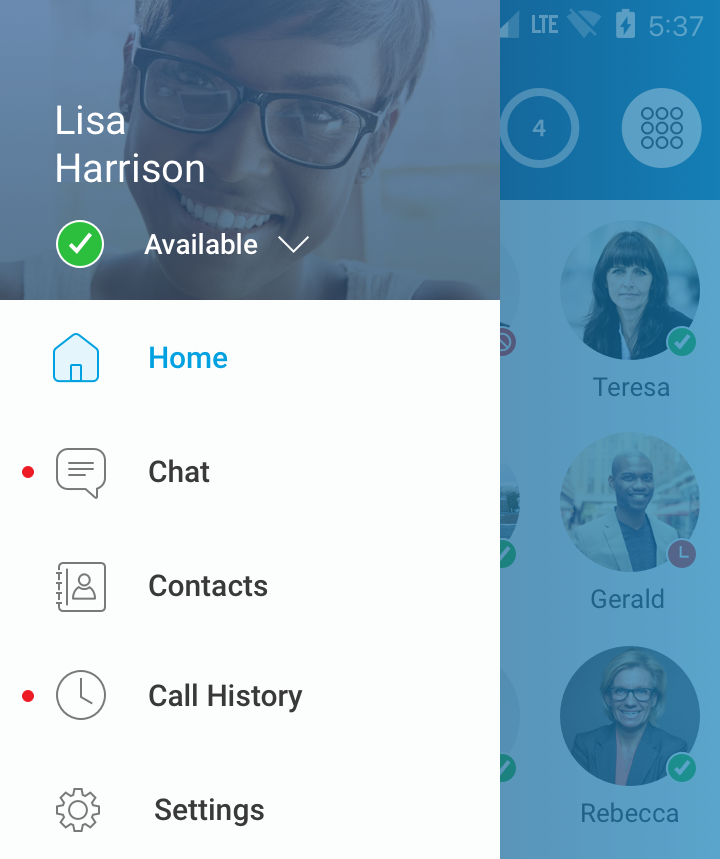
- Menu de navigation
Le menu de navigation offre un accès à votre profil (nom), présence (état de disponibilité), l’écran d’accueil, chat (Messages), contacts, historique des appels et paramètres. Votre présence actuelle s’affiche la couleur et l’état associé dans le menu de navigation et sur l’
 icône dans la barre d’en-tête. Vous pouvez définir votre présence et modifier votre profil ou avatar via l’
icône dans la barre d’en-tête. Vous pouvez définir votre présence et modifier votre profil ou avatar via l’  icône.
icône.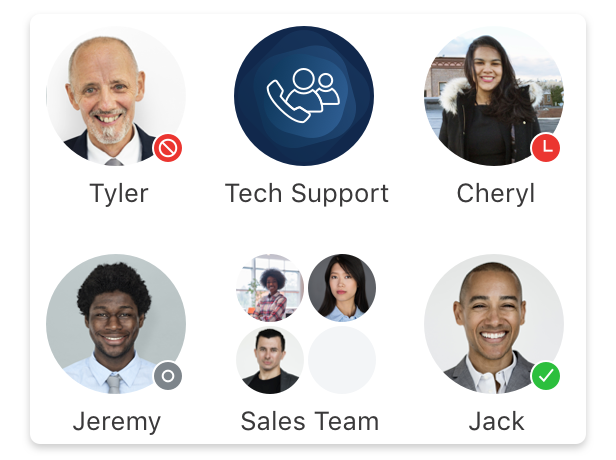
- Mosaïques
L'espace situé sous la barre d'en-tête de l'écran d'accueil permet d'ajouter des mosaïques. Vous pouvez créer une mosaïque pour un contact individuel ou un groupe de contacts.
Il existe trois écrans d’accueil où vous pouvez ajouter des Mosaïques. Le premier écran d’accueil est indiqué par les poins indiqués avec une bordure rouge dans l’image ci-après. Pour accéder au deuxième et troisième écran d’accueil, glisser à gauche une fois ou deux fois, ce qui permet de déplacer les points à la deuxième ou troisième positions.

Pour ajouter une mosaïque à un écran d’accueil :
à l’écran d’Accueil auquel vous voulez ajouter une Mosaïque, appuyez sur l’icône
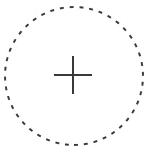 . Un panneau Ajouter aux options d’accueil s’affiche sur la partie inférieure de l’écran mobile affichant les options que vous pouvez ajouter à l’écran d’accueil.Pour ajouter des contacts :
. Un panneau Ajouter aux options d’accueil s’affiche sur la partie inférieure de l’écran mobile affichant les options que vous pouvez ajouter à l’écran d’accueil.Pour ajouter des contacts :- Appuyez sur Ajouter contact. L’écran Rechercher la liste de contacts est affiché.
- Appuyez sur chaque contact que vous voulez ajouter (une coche s’affiche à côté de chaque contact sélectionné).
- Appuyez sur Ajouter à Accueil sur la partie inférieure de l’écran.
- Appuyez sur Enregistrer sur la partie inférieure de l’écran d’accueil.
Chaque mosaïque affiche l’ état de disponibilitéde ce contact. Touchez n'importe quelle mosaïque pour accéder aux options permettant d'appeler, de discuter ou d'afficher les détails de ce contact. Pour les informations connexes, voir Gérer les contacts et Gérer des groupes.
Pour ajouter une touche de fonction :- Appuyez sur Ajouter touche de fonction.
- Un panneau de touches s'affiche où vous devez saisir le nom de la touche de fonction et le code correspondant dans les champs spécifiques. Pour afficher la liste des codes de fonction pris en charge, consultez la rubrique Informations sur les fonctions utilisateur dans le Guide des fonctions et de la programmation du MiVoice Office 250 dans la documentation du MiVoice Office 250.Note:
Vous pouvez ajouter des codes de fonction en utilisant les caractères * et # et les chiffres 0 à 9 uniquement car le clavier téléphonique ne prend en charge que ces caractères.
- Appuyez sur Ajouter sur la partie supérieure du clavier.
Appuyez sur n'importe quelle touche de fonction dans la Mosaïque pour exécuter la fonction définie pour cette touche de fonction.
- Présentation de l'écran d'accueil